Overview/nl: Difference between revisions
From LimeSurvey Manual
No edit summary |
(Created page with "{{Box|Text=Je kunt de gegevens in de samenvatting zelf indelen.}}") |
||
| Line 84: | Line 84: | ||
Meer informatie over deze opties : [[Theme_editor/nl|thema-editor]]. | Meer informatie over deze opties : [[Theme_editor/nl|thema-editor]]. | ||
{{Box|Text= | {{Box|Text=Je kunt de gegevens in de samenvatting [[Survey settings/nl|zelf indelen]].}} | ||
Revision as of 15:28, 26 March 2018
Inleiding
Het paneel Overzicht geeft toegang tot de belangrijkste enquête gerelateerde instellingen en functies. Er zijn drie delen:
Taakbalk
De taakbalk heeft de volgende opties:
- Enquête status: afhankelijk van de status kun je deze vier knoppen zien op het linkerdeel van de taakbalk:
 : wordt getoond als de enquête niet actief is. Als je de URL van de enqu6ete wilt zien kijk dan naar het URL-veld op de enquête samenvatting.
: wordt getoond als de enquête niet actief is. Als je de URL van de enqu6ete wilt zien kijk dan naar het URL-veld op de enquête samenvatting. : wordt getoond als de enquête actief is. Je kunt door hier dan op te klikken voorkomen dat deelnemers de enquête nog invullen of zelfs maar benaderen.
: wordt getoond als de enquête actief is. Je kunt door hier dan op te klikken voorkomen dat deelnemers de enquête nog invullen of zelfs maar benaderen. : Als de enquête actief is kun je hiermee de enquête controleren en zelf invullen. Anders dan bij voorvertonen worden je antwoorden nu wel vastgelegd.
: Als de enquête actief is kun je hiermee de enquête controleren en zelf invullen. Anders dan bij voorvertonen worden je antwoorden nu wel vastgelegd. : wordt getoond als de enquête verlopen is. Je kunt de enquête weer reactiveren door naar het paneel publicatie & toegang te gaan en daar de datum te wijzigen.
: wordt getoond als de enquête verlopen is. Je kunt de enquête weer reactiveren door naar het paneel publicatie & toegang te gaan en daar de datum te wijzigen.
- Voorvertonen enquête: Bedoeld op de enquête te testen. Als de enquête in meerdere talen is dan is er een groene pijl, test alle talen waarin je je enquête maakt!
- Hulpmiddel: menu met de functies:
- Verwijder enquête
- Snelle vertaling: snelle toegang tot het menu voor vertalingen, alleen beschikbaar als de enquête meertalig is.
- Resetten condities: de condities worden verwijderd.
- Enquête logica-bestand: Controleren logica enquête, alleen nodig als je wat moeilijkere dingen doet.
- Opnieuw genereren vraagcodes: Bij het aanmaken van vragen wordt er per vraag een uniek ID toegekend, als de opbouw van de enquête wat rommelig is dan kun je nummers opnieuw toekennen. Je kunt hernummeren op de manieren:
- Per vraag: Elke vraag krijgt een oplopend nummer in de volgorde waarin ze in de vraag in de enquête staat (bijv. Q00001, Q0002, enz.)
- Per vraaggroep: Op volgorde van vraaggroep en daarbinnen op vraag: (G1Q00001, G1Q00002, G2Q00001, enz.)
- Tonen/Exporteren: Lees deze pagina.
- Deelnemers: Lees deze pagina.
- Responsen: de beheerder kan hiermee de al dan niet geheel ingevulde enquêtes van de deelnemers bekijken, nieuwe gegevens invoeren of importeren / exporteren. De opties na selecteren zijn:
- Responsen & statistieken: Een samenvatting van de opgeslagen resultaten.
- Gegevensinvoer: De beheerder kan hiermee een response invullen, bijvoorbeeld voor een deelnemer die zijn enquête op papier heeft ingevuld.
- Gedeeltelijk (opgeslagen) responsen: bekijk de nog niet geheel ingevulde responsen.
Snelle acties
In het onderstaande plaatje zie je de mogelijke opties:
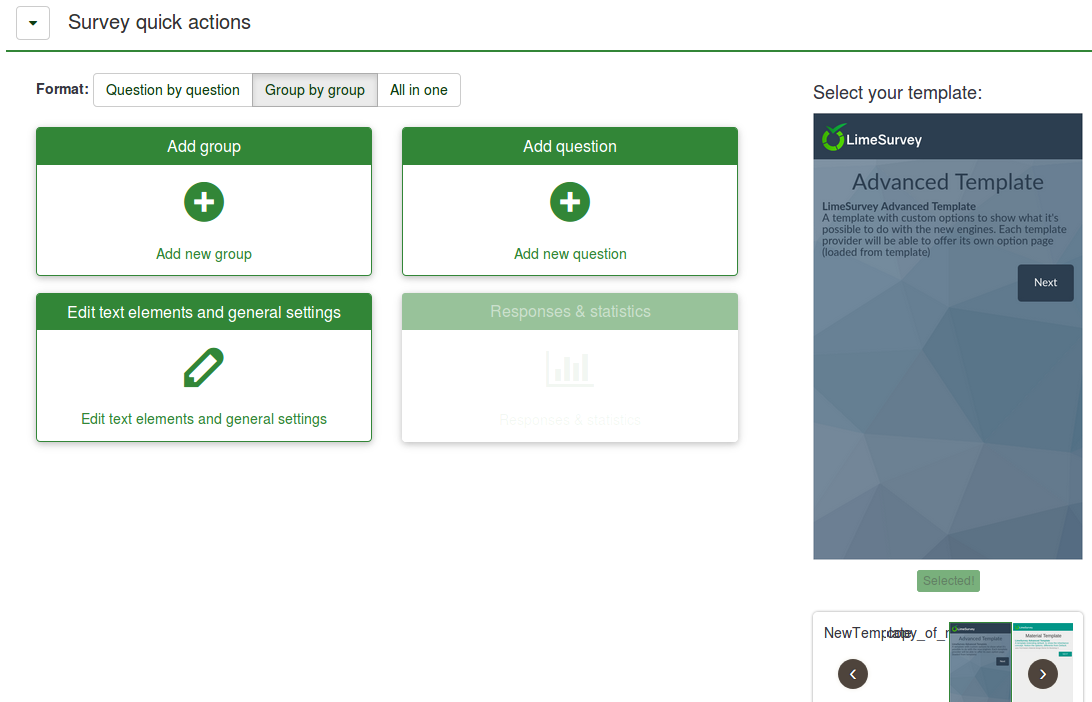
- Formaat: Hoe moeten de vragen aan de deelnemers getoond worden? De opties zijn:
- Vraag voor vraag : Per scherm wordt er een vraag getoond. Er is dan ook een apart welkomstscherm en een apart eindscherm.
- Groep voor groep : Per scherm wordt er een vraaggroep getoond met de daarbij behorende vragen. Er is dan ook een apart welkomstscherm en een apart eindscherm.
- Alles ineens : Er is een scherm met zowel het welkomstgedeelte, de vragen per vraaggroep en de eindtekst.
- Voeg nieuwe vraaggroep toe: alleen beschikbaar als de enquête nog niet actief is.
- Vraag toevoegen: alleen beschikbaar als de enquête nog niet actief is.
- Wijzig tekstelementen en de algemene instellingen: Lees deze pagina.
- Responsen & statistieken: bekijk (en filter eventueel) de resultaten van je enquête. Alleen mogelijk als er al responses zijn. Meer informatie: paneel statistieken.
- Sjabloon selectie: Selecteer het sjabloon voor je enquête.
Samenvatting
Het onderste deel van het overzicht toont algemene gegevens over de enquête:

- Enquête URL's: de URL's die door de respondenten worden gebruikt om de enquête in te vullen. Als die enquête in meerdere talen is dan is er een per taal. In het voorbeeld:
- Engels (standaardtaal)
- Roemeens: Hier de enige extra taal.
- Eind-URL: Je kunt deelnemers na afronden doorsturen naar een bepaalde pagina. Meer informatie.
- Beheerder: de beheerder van de enquête.
- Fax naar: Hiermee kan een faxnummer worden geplaatst op de enquête als de enquête wordt afgedrukt omdat de deelnemer de enquête op papier wil invullen. Meer informatie.
- Aantal vragen/groepen: Toont het aantal vragen/vraaggroepen in de enquête. Als je ze wilt toevoegen, wijzigen of verwijderen.
- Instellingen: Een korte beschrijving van de belangrijkste instellingen van de enquête.
- Enquête teksten: de onderstaande teksten zijn te wijzigen via het paneel Enquête teksten.
- Beschrijving: een beschrijving van de enquête.
- Welkomsttekst: de tekst die getoond wordt aan deelnemers voor het beginnen van de enquête.
- Einddtekst: De tekst die de deelnemers te zien krijgen na het afronden van de enquête.
- Ingangsdatum/tijd: Het begintijdstip van de enquête. Ook al hebben de deelnemers de URL al ontvangen, het afronden is pas mogelijk na dit tijdstip.
- Vervaldatum/tijd: Je kunt hier optioneel een tijdstip invullen waarna de enquête niet meer ingevuld kan worden.
- Sjabloon: Je kunt hiermee snel bij het sjabloon komen. Je kunt:
Meer informatie over deze opties : thema-editor.
Je kunt de gegevens in de samenvatting zelf indelen.